Tabl cynnwys
Ydych chi byth yn teimlo bod eich man gwaith yn Lightroom yn rhy anniben? Rwy'n ei gael. Pan fyddwch chi'n gweithio gydag ychydig gannoedd o ddelweddau ar y tro, gall fod yn llethol.
Fi yw Cara a fi fydd y cyntaf i gyfaddef bod nifer y lluniau dwi’n eu tynnu yn adio’n gyflym. Mae'n debyg mai dyna un o ddiffygion digidol. Nid yw ffotograffwyr mor gyfyngedig ag yr oeddem ni ar un adeg gan alluoedd ein hoffer.
Fodd bynnag, mae gan Lightroom ateb sefydliadol syml i ni wrth ddelio â llawer o ddelweddau tebyg. Mae'n caniatáu i ni grwpio delweddau yn bentyrrau i dacluso'r gweithle a gwneud pethau'n haws dod o hyd iddynt.
Yn chwilfrydig sut mae hyn yn gweithio? Gadewch i ni edrych ar sut i bentyrru lluniau yn Lightroom.
Pam Stack Photos yn Lightroom?
Nodwedd sefydliadol yn unig yw creu staciau. Mae'r golygiadau rydych chi'n eu cymhwyso i ddelwedd unigol mewn pentwr yn berthnasol i'r ddelwedd honno yn unig ond ni fydd yn effeithio ar y lleill. Ac os rhowch ddelwedd wedi'i pentyrru mewn casgliad, dim ond y ddelwedd unigol honno fydd yn mynd i'r casgliad.
Fodd bynnag, mae hon yn nodwedd ddefnyddiol pan hoffech chi grwpio delweddau tebyg gyda'i gilydd a glanhau eich stribed ffilm ychydig.
Er enghraifft, dywedwch fod gennych chi 6 delwedd o'r un ystum yn ystod sesiwn portread. Nid ydych chi am ddileu'r 5 arall eto, ond nid oes eu hangen arnoch chi ychwaith i wneud annibendod o'ch stribed ffilm. Gallwch chi roi'r rheini mewn pentwr.
Mae hefyd yn ddefnyddiol iawn wrth saethu mewn byrstiomodd. Gallwch hyd yn oed bentyrru delweddau fel hyn yn awtomatig trwy ddweud wrth Lightroom i bentyrru delweddau a dynnwyd o fewn 15 eiliad ac ati.
Nawr, gadewch i ni edrych ar y nuts a bolltau o sut mae hyn yn gweithio.
Note: the screenshots below are taken from the Windows version of Lightroom Classic. If you are using the Mac version, they will look slightly different.
Sut i Bentyrru Delweddau yn Lightroom
Gallwch bentyrru delweddau yn y modiwlau Llyfrgell a Datblygu. Edrychwch ar y camau manwl isod.
Sylwer: Ni allwch bentyrru delweddau mewn casgliadau a dim ond yng ngwedd y ffolder y mae'r nodwedd yn gweithio.
Cam 1: Dewiswch y lluniau yr hoffech eu grwpio gyda'ch gilydd. Y llun cyntaf a ddewiswch fydd y ddelwedd uchaf, waeth beth yw trefn wirioneddol y llun.
I ddewis lluniau lluosog yn Lightroom, daliwch Shift wrth glicio ar y lluniau cyntaf ac olaf mewn cyfres. Neu daliwch Ctrl neu Gorchymyn wrth glicio ar luniau unigol i grwpio delweddau nad ydynt yn olynol.
Nid oes rhaid i luniau fod yn olynol i gael eu gosod mewn pentwr.
Cam 2: Gyda'r lluniau wedi'u dewis, cliciwch ar y dde i gael mynediad i'r ddewislen. Gallwch wneud hyn naill ai yng ngwedd Grid yn y modiwl Llyfrgell neu yn y stribed ffilm ar waelod y man gwaith. Hofran dros Stacio a dewis Grŵp yn Stack.
Neu chiyn gallu defnyddio'r llwybr byr stacio Lightroom Ctrl + G neu Command + G.
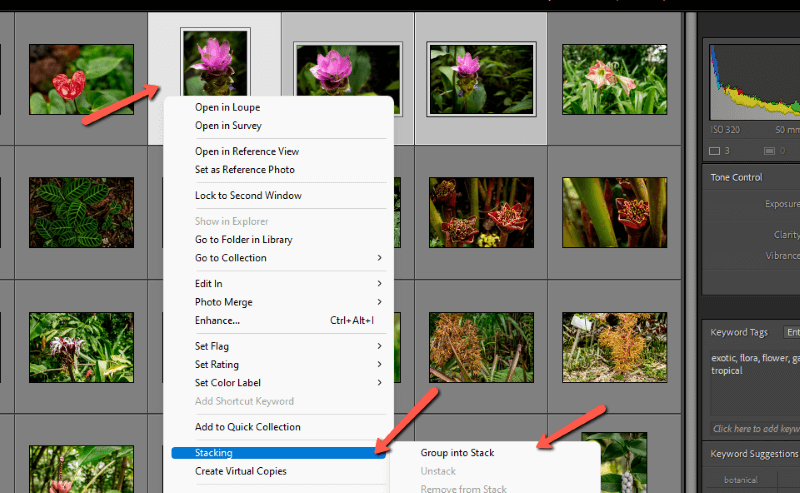
Yn yr enghraifft hon, dewisais y tri blodyn porffor hyn. Y ddelwedd gyntaf ar y chwith yw'r un a gliciais gyntaf a bydd yn ymddangos ar ben y pentwr. Mae hyn yn cael ei ddynodi gan y lliw llwyd ysgafnach.
Os ydych am i un o'r delweddau eraill fod ar ei ben, gallwch glicio arno i symud y blwch llwyd golau. Gwnewch yn siŵr eich bod yn clicio o fewn y llun go iawn. Os cliciwch y gofod llwyd o'i gwmpas, bydd y rhaglen yn dad-ddewis yr holl ddelweddau.
Yn yr enghraifft hon, bydd y ddelwedd ganol yn ymddangos ar ben y pentwr.
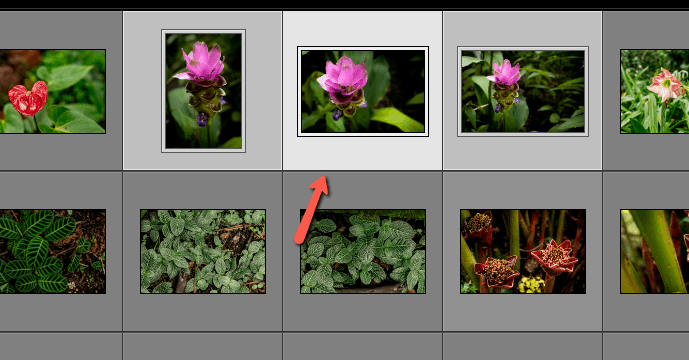
Unwaith y bydd y delweddau wedi'u pentyrru, byddant yn cwympo gyda'i gilydd. Yn y stribed ffilm (ond nid yn y Grid view) bydd rhif yn ymddangos ar y ddelwedd i ddangos faint o ddelweddau sydd yn y pentwr.
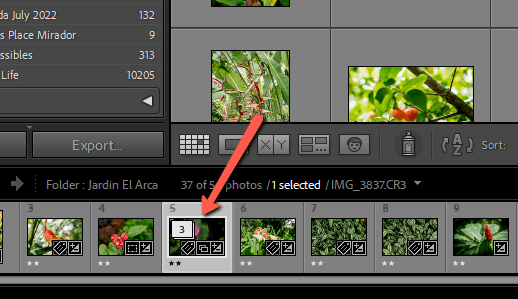
Cliciwch ar y rhif i ehangu'r pentwr a gweld yr holl ddelweddau . Bydd pob un yn ymddangos gyda dau rif yn nodi cyfanswm nifer y delweddau wedi'u pentyrru a safle'r ddelwedd unigol yn y pentwr. Cliciwch eto i gwympo'r delweddau yn ôl i'r pentwr.
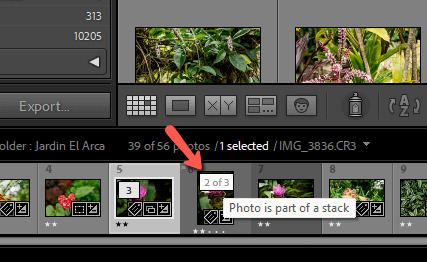
Sylwer: os nad yw'r rhif hwn yn ymddangos, ewch i ddewislen Lightroom Edit a dewiswch Dewisiadau .
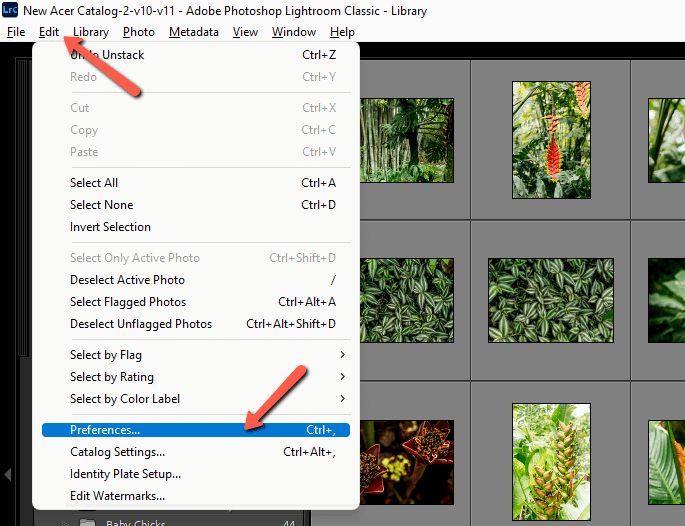
Cliciwch y tab Rhyngwyneb a thiciwch y blwch Show Stack counts . Pwyswch OK .
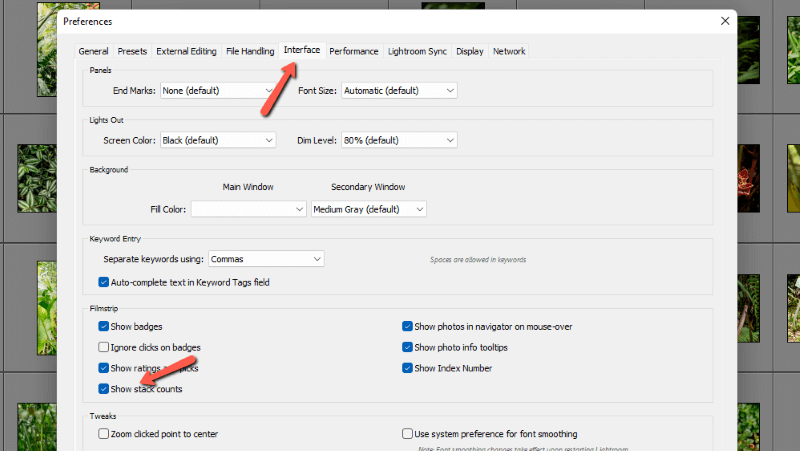
Os ydych am ddadstacio'r delweddau, cliciwch ar y dde ac ewch yn ôl i'r opsiwn Backio hwnnw. Dewiswch Dadstacio . Neu taro Ctrl+Shift + G neu Gorchymyn + Shift + G i ddadfantyrru.
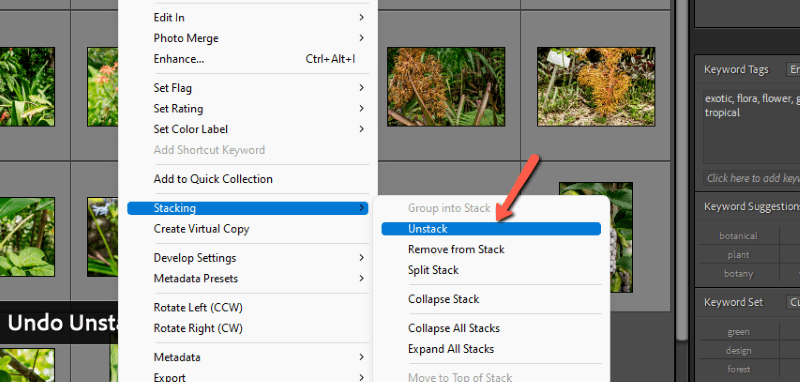
Tynnu Lluniau Unigol o Bentwr
Os ydych chi am dynnu delwedd o'r pentwr, dewiswch y ddelwedd rydych chi am ei thynnu. Yna ewch yn ôl i'r un ddewislen trwy de-glicio . Dewiswch Dileu o'r Pentwr.
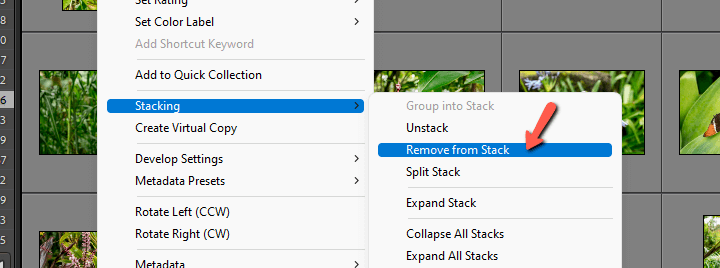
Hollti'r Pentwr
Mae gennych hefyd yr opsiwn o hollti stac yn ddau. Ehangwch y pentwr a dewiswch y llun lle hoffech chi rannu. De-gliciwch a dewiswch Split Stack o'r ddewislen Stacio.
Bydd pob delwedd i'r chwith o'r ddelwedd a ddewiswyd yn cael ei rhoi yn ei stac ei hun. Bydd y ddelwedd a ddewiswyd nawr yn dod yn ddelwedd uchaf ar gyfer y pentwr newydd, sy'n cynnwys pob delwedd i'r dde.
Auto-Stack Images
Mae Lightroom yn cyflymu'r broses hon hyd yn oed trwy gynnig opsiwn awtomataidd yn seiliedig ar amser dal. Mae hyn yn ddefnyddiol ar gyfer grwpio delweddau panoramig neu fraced, neu ddelweddau a saethwyd yn y modd byrstio.
Heb unrhyw ddelweddau yn y ffolder a ddewiswyd, ewch i'r ddewislen Stacio honno rydyn ni wedi bod yn gweithio gyda hi. Dewiswch Auto-Stack by Capture Time… > 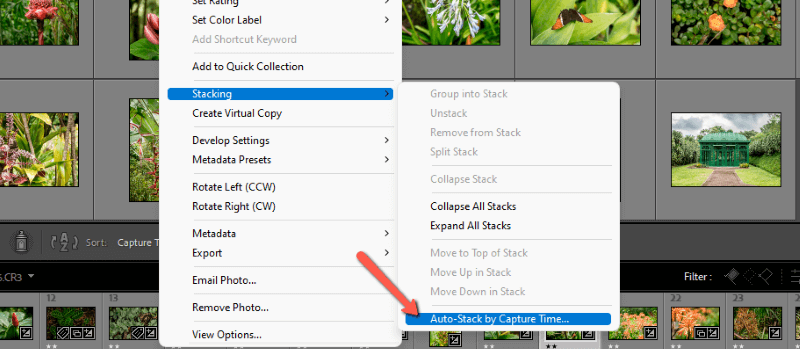
Gallwch ddewis amser dal o 0 eiliad i 1 awr. Yn y gornel chwith isaf, bydd Lightroom yn dweud wrthych faint o bentyrrau y byddwch chi'n eu cael yn y pen draw. Hefyd, bydd yn dangos i chi faint o ddelweddau nad ydynt yn ffitio o fewn y paramedrau a byddant yn cael eu gadael heb eu pentyrru.
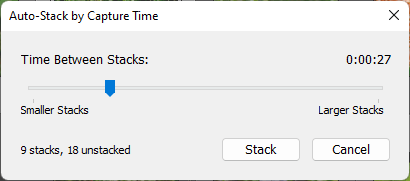
Cliciwch Stack pan fyddwch yn hapus a bydd Lightroom yn gosod i gwaith.
Dyna chiwedi, nodwedd drefnu hynod ddefnyddiol! Beth sydd ddim i garu am hynny? Dysgwch fwy am drefnu lluniau mewn ffyrdd eraill yn Lightroom yma.

